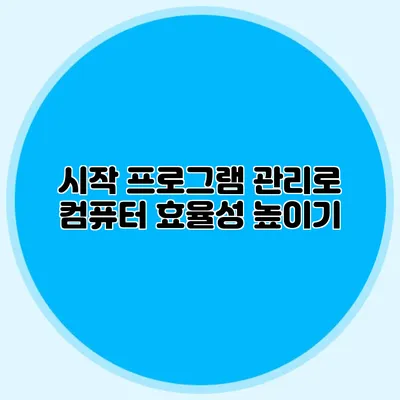컴퓨터를 사용할 때 느리게 작동하는 것만큼 고통스러운 일은 없어요. 업무와 인터넷 서핑, 게임 등을 위해 효율적으로 컴퓨터를 사용하는 방법은 무엇일까요? 그 해답 중 하나는 바로 시작 프로그램 관리에 있어요.
✅ 시작 프로그램 설정으로 컴퓨터 속도를 끌어올리는 비법을 알아보세요!
시작 프로그램 관리란 무엇인가요?
시작 프로그램 관리는 컴퓨터가 부팅될 때 자동으로 실행되는 프로그램을 설정하는 과정을 의미해요. 이 기능을 통해 사용자는 컴퓨터의 시작 속도를 조절하고 불필요한 프로그램을 비활성화하여 시스템의 효율성을 높일 수 있어요.
왜 시작 프로그램 관리가 중요한가요?
- 시간 절약: 부팅 시간 단축으로 데스크탑 사용 가능 시간이 늘어나요.
- 자원 관리: CPU와 메모리 자원 소비를 줄여 다른 작업에 더 많은 자원을 할당할 수 있어요.
- 안정성: 불필요한 프로그램이 실행되지 않게 되어 시스템 안정성이 증가해요.
✅ 시작 프로그램을 효율적으로 관리해 부팅 속도를 개선하세요.
시작 프로그램 관리 방법
시작 프로그램 관리의 첫 번째 단계는 어떤 프로그램이 자동으로 시작되는지 확인하는 것부터 시작해야 해요. 일반적으로 Windows 운영체제를 사용하는 경우, 다음과 같은 방법으로 접근할 수 있어요.
1. 작업 관리자를 이용하기
- Ctrl + Shift + Esc 키를 눌러 작업 관리자를 여세요.
- 상단 탭에서 ‘시작 프로그램’을 클릭하세요.
- 시작 프로그램 목록이 나타나면, 각 프로그램의 상태와 시작 시의 영향을 확인할 수 있어요.
2. 설정 프로그램을 이용하기
- Windows + I를 눌러 설정 창을 엽니다.
- ‘앱’ > ‘시작 앱’으로 이동하세요.
- 여기에서 필요 없는 앱을 비활성화할 수 있어요.
✅ 짱게임의 새창 광고를 간단히 차단하는 방법을 알아보세요.
시작 프로그램 관리의 팁과 요령
- 중요한 프로그램은 반드시 유지할 것: 예를 들어, 보안 소프트웨어나 시스템 관련 프로그램은 항상 시작되도록 설정해야 해요.
- 불필요한 프로그램은 비활성화할 것: 예를 들어, 사용하지 않는 게임 런처나 채팅 프로그램은 비활성화하세요.
- 자주 사용하는 프로그램은 제외: 자주 사용하는 소프트웨어는 사용자가 필요 시 직접 실행하는 것이 효율적이에요.
✅ 윈도우 11의 숨겨진 시작 프로그램 기능을 알아보세요.
시작 프로그램 비활성화의 예
| 프로그램 | 필요성 | 권장 상태 |
|---|---|---|
| 보안 소프트웨어 | 필수 | 활성화 |
| 음악 스트리밍 앱 | 필요하지 않을 수 있음 | 비활성화 |
| 클라우드 저장소 | 사용 여부에 따라 다름 | 비활성화 |
✅ 컴퓨터 효율성을 높이는 비결, 지금 바로 알아보세요.
시작 프로그램 관리를 통한 효율성 향상 사례
실제 사용자 중 하나는 시작 프로그램을 관리한 후 컴퓨터 부팅 시간이 50% 감소하였다고 해요. 이 분은 매일 사용하는 프로그램만을 남기고 나머지는 비활성화했죠. 그 결과, 컴퓨터의 전체 수행 속도가 향상되었다고 해요.
“컴퓨터 속도는 업무 효율성에 직접적인 영향을 미친다: 고효율 작업 환경을 위한 첫걸음은 시작 프로그램 조정이다.“
결론
시작 프로그램의 관리만으로도 컴퓨터의 효율성을 크게 개선할 수 있어요. 작지만 중요한 이 작업을 통해, 더 빠르고 안정적인 컴퓨터 환경을 만들 수 있답니다. 주저하지 말고 오늘 바로 시작 프로그램을 점검해보세요!
자주 묻는 질문 Q&A
Q1: 시작 프로그램 관리란 무엇인가요?
A1: 시작 프로그램 관리는 컴퓨터가 부팅될 때 자동으로 실행되는 프로그램을 설정하는 과정을 의미하며, 이를 통해 부팅 시간을 단축하고 시스템 효율성을 높일 수 있어요.
Q2: 시작 프로그램 관리는 왜 중요한가요?
A2: 시작 프로그램 관리는 부팅 시간을 단축하여 데스크탑 사용 가능 시간을 늘리고, CPU와 메모리 자원 소비를 줄여 시스템 안정성을 증가시키는 데 중요한 역할을 해요.
Q3: 시작 프로그램 관리 방법은 무엇인가요?
A3: 시작 프로그램 관리는 작업 관리자를 이용해 확인하거나 Windows 설정에서 시작 앱으로 이동해 필요 없는 앱을 비활성화하는 방법으로 할 수 있어요.